Для данного продукта пока нет загружаемых файлов
Для данного продукта пока нет вопросов и ответов
Для данного продукта пока нет запасных частей
ПО Logitech Options позволяет выполнять перечисленные ниже задачи.Загрузить ПО Logitech Options можно на странице Загрузка в разделе для соответствующего продукта.ПРИМЕЧАНИЕ. Перечень настраиваемых функций и параметров зависит от модели подключенной мыши.Для изменения конкретных функций или заданий, назначенных кнопкам мыши, необходимо выполнить следующие действия.
- Запустить ПО Logitech Options: Пуск > Программы > Logitech > Logitech Options.
- Если ПО Logitech Options используется несколькими устройствами, выберите мышь, которую необходимо настроить.
- В левом верхнем углу окна откройте вкладку Мышь и нажмите кнопку, которую необходимо настроить:
- Кнопка жестов
- Кнопка ручного переключения (кнопка переключения режимов)
- Средняя кнопка
- Колесико для большого пальца (горизонтальная прокрутка)
- Кнопки «Вперед» и «Назад»
Эта кнопка позволяет управлять функциями ОС Windows и воспроизведением медиафайлов (например, регулировать громкость), осуществлять поворот, наклон и масштабирование, упорядочивать окна (разворачивать/сворачивать и т. д) и переключаться между ними, а также выполнять другие назначенные действия. Чтобы выполнить жест, нажмите и удерживайте кнопку жестов, а затем переместите мышь вверх или вниз, влево или вправо. ПРИМЕЧАНИЕ. По умолчанию эта кнопка служит для управления функциями Windows.
Когда настройка кнопки будет завершена, щелкните в любом месте ниже меню кнопки жестов. Изменения будут сохранены автоматически. Кнопка ручного переключения (кнопка переключения режимов)По умолчанию кнопке переключения режимов назначена функция переключения между режимами SmartShift. Когда технология SmartShift включена, с помощью колесика прокрутки можно осуществлять переключение между режимами пошаговой и сверхбыстрой прокрутки. Дополнительные сведения см. в разделе Настройка перемещений мыши. По желанию можно также назначить кнопке переключения режимов различные действия.
ПРИМЕЧАНИЕ. Щелкните Дополнительно и прокрутите вниз, чтобы просмотреть полный перечень доступных настроек. Это колесико можно не только использовать для прокрутки, но и назначить ему функции — так же, как и любой другой кнопке. Например, если назначить колесику действие «Закрыть окно», при его нажатии будет закрываться текущее окно. По умолчанию колесико управления работает как средняя кнопка.Сведения о точной настройке колесика прокрутки для удобства работы см. в разделе Настройка перемещений мыши.
Колесико для большого пальца расположено на боковой поверхности мыши. Оно помогает осуществлять горизонтальную прокрутку и настраивать скорость прокрутки. Этому колесику можно назначить различные задания, например управление яркостью экрана или регулирование громкости звука. По умолчанию оно настроено для горизонтальной прокрутки.
Кнопки «Вперед» и «Назад» упрощают просмотр веб-страниц и документов, а также позволяют выполнять другие действия — увеличивать или уменьшать масштаб, назначать кнопкам сочетания клавиш или выбирать элементы из списка.
Чтобы изменить скорость перемещения указателя, включить или отключить функцию SmartShift и настроить другие параметры прокрутки, выполните следующее.- Откройте ПО Logitech Options
- Если программное обеспечение Logitech Options используется несколькими устройствами, нажмите изображение беспроводной мыши MX Master.
- Откройте вкладку Указатель и прокрутка.
- С помощью ползунка отрегулируйте скорость и уровень чувствительности технологии SmartShift. Можно изменить направление прокрутки и поворота колесика для большого пальца, а также использовать колесико прокрутки для пошаговой или свободной прокрутки.
- Режим пошаговой прокрутки обеспечивает точный переход между элементами и списками
- Режим свободной прокрутки позволяет в считанные секунды просматривать объемные документы и веб-страницы. ПРИМЕЧАНИЕ. Если включена функция SmartShift, мышь автоматически переключается между режимами свободной и пошаговой прокрутки. В противном случае для изменения режима следует нажать кнопку переключения режимов.
Ознакомиться с гарантией Logitech можно здесь
Используйте гарантию наилучшим образом
0″>
Вопросы и ответы
0″>Ваша операционная система определена автоматически. Загруженные файлы можно найти ниже 0″>
Windows
0″>
Mac
0″>
Прочее:
0″>
Телефонные номера для справки по определенному продукту
0″>
Номера телефонов для связи
- Автор: Татьяна
- Дата: 09.11.2017 18:21
- Товар: Мышь Logitech M560 Wireless Mouse White (910-003913)
- Награда: 500 ON-бонусов
Продукцией Logitech пользуюсь с 2008 года. Качество их товаров меня устраивает. Первый раз попробовав, теперь почти всегда беру периферию данного производителя и другим советую. Дизайн, качество пластика, долговечность и удобство — вот конёк Logitech. Виден грамотный подход инженеров компании к продуктам. Сегодня в этом обзоре вашему вниманию представляю мышь Logitech M560 Wireless Mouse White (910-003913), о которой мечтал. Это наверное единственная беспроводная мышь белого цвета с дополнительными кнопками по доступной цене. Первым фактором при выборе подарка для себя был желаемый белый цвет беспроводного устройства, второй — дополнительные две клавиши сбоку, для чего они именно мне нужны расскажу в этом обзоре, об их удобстве. В качестве дополнительного плюса получил режим быстрой прокрутки колесом.
Поставляется мышка в прозрачной упаковке.
Содержимое всех составных частей на фото ниже.
Приёмник Unifying и батарея АА находятся внутри самой мыши.
У меня до сих пор работает старенькая клавиатура Logitech K350, которая работает с 2008 года, её приемник Unifying работает с данной мышкой, что очень радует, есть полная совместимость со старыми устройствами от этого производителя.
На фото — первый Unifying приёмник 2008 года слева. На новом немного изменился дизайн, цвет и шрифт логотипа.
Все что вам понадобиться для работы — это вставить приёмник в USB порт, включить мышь и она работает. Включается M560 легко, надо передвинуть ползунок вправо, выключается влево. При включении загорается зелёный индикатор на несколько секунд. Так же индикация загорается, когда вы мышку поднимаете свыше 3 см над ковриком.
Для настройки дополнительных клавиш надо устанавливать дополнительный софт с сайта производителя. Называется программа Set Point. В ней вы легко сможете настроить M560 как вам угодно.
Боковые кнопки можно настроить для разных программ на любые функции.
Я выбрала настройку копировать и вставить.
С правого и с левого бока наклеена силиконовая накладка, которая помогает уверенно держать мышь в руке.
Для игроков в компьютерные войны, эта мышь будет не удобна! Причина в единой панели кнопок. При нажатии двух клавиш единовременно, правый край тянет левый край — это неудобно. Когда кнопки нераздельны идет натяжение по центру.
У нас керамический коврик, поэтому пришлось клеить другие ножки для скольжения. Тем у кого обыкновенный коврик для мыши это делать не обязательно.
Это мышка будет очень удобна для небольшой руки. Для тех у кого крупная рука придётся привыкать.Колесо имеет дополнительные клавиши при нажатии в сторону. Вправо и влево можно настроить в Set Point на увеличение или уменьшение громкости.Минусы:1 — шумная, клик правой и левой кнопкой громкий.2 — для игр будет неудобна или надо привыкать.3 — колесо в режиме «обычной» прокрутке издаёт не приятный звук. 4 — тем у кого монитор имеет расширение больше чем Full HD может не хватить скорости передвижения курсора. Плюсы:1 — единственная нормальная беспроводная мышь Logitech «белого» цвета с дополнительными клавишами по доступной многим цене.2 — софт позволяет настроить дополнительные кнопки под любые задачи.3 — производитель обещает длительную работу от одной пальчиковой батареи.4 — колёсиком в режиме «быстрой» прокрутки действительно удобно пользоваться, очень быстрая перемотка. Вывод:Logitech M560 хорошая мышка. Подойдёт тем пользователям, которым нужен комфорт. Идеальна будет для работы в интернете.Совет: для стабильной работы на стационарном компьютере надо приобрести дополнительно хороший удлинитель и вывести приёмник ближе к мыши, тогда мышка будет работать без рывков.
За этот обзор автор Татьяна получил 500 ON-бонусов,напишите и вы свой.В Мышь Logitech M560 Wireless Mouse White (910-003913)2 400 в‚Ѕ
Другие обзоры на данный товар
Обзор на Мышь Logitech M560 Wireless Mouse White (910-003913)500 ON-бонусов за обзор 11.07.2018 0:24В В
Отправить описание товара на e-mail
Вернуться к списку обзоров
Для данного продукта пока нет загружаемых файлов
Для данного продукта пока нет вопросов и ответов
Для данного продукта пока нет запасных частей
ПО Logitech Options позволяет выполнять перечисленные ниже задачи.
- Настройка кнопок мыши
- Настройка перемещений мыши
Загрузить ПО Logitech Options можно на странице Загрузка в разделе для соответствующего продукта.
Настройка кнопок мыши
ПРИМЕЧАНИЕ. Перечень настраиваемых функций и параметров зависит от модели подключенной мыши.
Для изменения конкретных функций или заданий, назначенных кнопкам мыши, необходимо выполнить следующие действия.
- Запустить ПО Logitech Options: Пуск >Программы >Logitech >Logitech Options.
- Если ПО Logitech Options используется несколькими устройствами, выберите мышь, которую необходимо настроить.
Кнопка жестовЭта кнопка позволяет управлять функциями ОС Windows и воспроизведением медиафайлов (например, регулировать громкость), осуществлять поворот, наклон и масштабирование, упорядочивать окна (разворачивать/сворачивать и т. д) и переключаться между ними, а также выполнять другие назначенные действия. Чтобы выполнить жест, нажмите и удерживайте кнопку жестов, а затем переместите мышь вверх или вниз, влево или вправо. ПРИМЕЧАНИЕ. По умолчанию эта кнопка служит для управления функциями Windows.
Когда настройка кнопки будет завершена, щелкните в любом месте ниже меню кнопки жестов. Изменения будут сохранены автоматически.
Кнопка ручного переключения (кнопка переключения режимов)По умолчанию кнопке переключения режимов назначена функция переключения между режимами SmartShift. Когда технология SmartShift включена, с помощью колесика прокрутки можно осуществлять переключение между режимами пошаговой и сверхбыстрой прокрутки. Дополнительные сведения см. в разделе Настройка перемещений мыши. По желанию можно также назначить кнопке переключения режимов различные действия.
ПРИМЕЧАНИЕ. Щелкните Дополнительно и прокрутите вниз, чтобы просмотреть полный перечень доступных настроек.
Колесико управления c регулировкой скорости (средняя кнопка)Это колесико можно не только использовать для прокрутки, но и назначить ему функции — так же, как и любой другой кнопке. Например, если назначить колесику действие «Закрыть окно», при его нажатии будет закрываться текущее окно. По умолчанию колесико управления работает как средняякнопка.Сведения о точной настройке колесика прокрутки для удобства работы см. в разделе Настройка перемещений мыши.
Читайте также: Как зайти в меню загрузки windows 7
Колесико для большого пальца (горизонтальная прокрутка)Колесико для большого пальца расположено на боковой поверхности мыши. Оно помогает осуществлять горизонтальную прокрутку и настраивать скорость прокрутки. Этому колесику можно назначить различные задания, например управление яркостью экрана или регулирование громкости звука. По умолчанию оно настроено для горизонтальнойпрокрутки.
Кнопки «Вперед» и «Назад»Кнопки «Вперед» и «Назад» упрощают просмотр веб-страниц и документов, а также позволяют выполнять другие действия — увеличивать или уменьшать масштаб, назначать кнопкам сочетания клавиш или выбирать элементы из списка.
Настройка перемещений мышиЧтобы изменить скорость перемещения указателя, включить или отключить функцию SmartShift и настроить другие параметры прокрутки, выполните следующее.
- Откройте ПО Logitech Options
- Если программное обеспечение Logitech Options используется несколькими устройствами, нажмите изображение беспроводной мыши MX Master.
- Откройте вкладку Указатель и прокрутка.
Режим пошаговой прокрутки обеспечивает точный переход между элементами и списками</li>
Ознакомиться с гарантией Logitech можно здесь
Удобная для работы форма
Удобная для работы форма
Основные возможности
Абсолютный комфорт, час за часом
Ладонь лежит естественно и удобно вне зависимости от того, правша вы или левша, держите мышь пальцами или всей кистью.
Дополнительный контроль там, где он нужен
Мышь обеспечивает мгновенный доступ к панели приложений, панели чудо-кнопок, рабочему столу и стартовому экрану Windows ® 8.
Читайте также: Ue40h5500ak висит на заставке
Колесико сверхбыстрой прокрутки
В режиме свободного вращения можно быстро перемещаться по самым длинным документам. А пошаговая прокрутка обеспечит необходимую точность при навигации по электронным таблицам, фотоальбомам и спискам воспроизведения.
Полноразмерная эргономичная конструкция
Контуры с глубокими изгибами. Мягкие резиновые накладки. Правша вы или левша, ваша ладонь будет лежать в естественном и удобном положении — час за часом.
Кнопка открытия бокового меню Windows 8
Что бы вы ни делали, от активных программ, поиска и настроек вас отделяет один-единственный клик. Кнопка, расположенная сразу за колесиком прокрутки, позволяет одним движением перейти к панели чудо-кнопок или панели приложений.
Две дополнительные кнопки для большого пальца
Приемник Logitech Unifying
Миниатюрный приемник практически не выступает над USB-портом, что сводит к минимуму вероятность повреждения или поломки. Помимо мыши вы сможете подключить к нему совместимую клавиатуру, цифровой блок и даже дополнительную мышь, не путаясь в отдельных USB-приемниках.
Технология беспроводной связи Advanced 2.4 GHz
Беспроводное соединение обладает надежностью проводного и обеспечивает полную свободу перемещения. Быстрая передача данных — без задержек и прерываний.
Сегодня швейцарская компания Logitech (SIX: LOGN) (NASDAQ: LOGI) представила новую полноразмерную беспроводную мышь Logitech Wireless Mouse M560 со скульптурным дизайном.
«Мы увидели, что людям необходима мышь, которая даст максимальный комфорт при скроллинге и навигации, – отметил Роман Монин, генеральный директор представительства компании Logitech в России. – Беспроводная мышь M560 помогает легко и быстро перейти к наиболее часто используемым приложениям и инструментам, обеспечивая при этом принципиально новый уровень комфорта при любом способе хвата».
Читайте также: Восстановленный айфон плюсы и минусы
Logitech Wireless Mouse M560 оптимальна для работы с Windows 8. Кнопка меню за колесом прокрутки дает быстрый доступ в один клик к функциям, которые используются постоянно, в том числе переходы между приложениями и панель Charms Bar.
Две дополнительные кнопки, расположенные сбоку, позволяют мгновенно переключаться между традиционным рабочим столом Windows, приложениями и новым полноэкранным интерфейсом Windows 8. Также эти кнопки могут быть настроены под нужные вам команды с помощью программного обеспечения Logitech SetPoint™.
Эксклюзивное сверхбыстрое колесо прокрутки Logitech работает в двух режимах, давая пользователю возможность выбирать между скоростью и точностью. В режиме свободного вращения пользователь может плавно прокрутить самые длинные документы, веб-страницы, новостные ленты, а в режиме «от клика до клика» с пошаговой точностью пройтись по таблицам, фотоальбомам и плей-листам.
Связь с компьютером обеспечивает крошечный приёмник Logitech® Unifying, практически исчезающий в USB-порте компьютера, что снижает до минимума возможность сломать его или повредить. К тому же, к нему можно подключить совместимую с Logitech клавиатуру, цифровую панель и, даже, другую мышь. Таким образом, проблема количества USB-входов на компьютере перестает быть такой актуальной.
Беспроводная мышь Logitech Wireless Mouse M560 ожидается в продаже в России в ноябре 2013 года. Рекомендованная стоимость 1390 рублей.
Используемые источники:
- https://support.logi.com/hc/ru/articles/360023359813-настройка-кнопок-мыши-с-помощью-по-logitech-options
- https://www.onlinetrade.ru/catalogue/myshi_kompyuternye-c29/logitech/fullreviews/mysh_logitech_m560_wireless_mouse_white_910_003913-633810-r46933.html
- http://avataria-cheat.ru/info/logitech-m560-nastrojka-knopok/


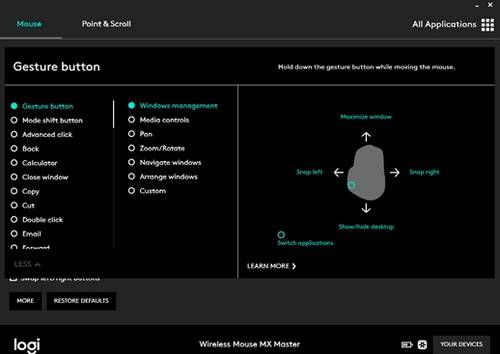
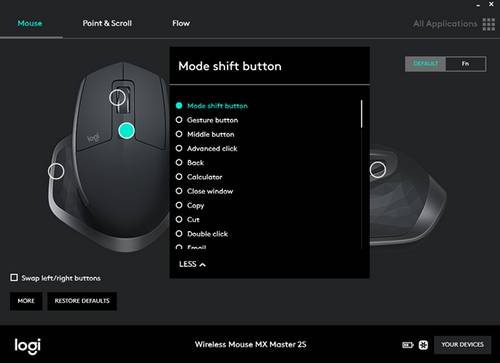
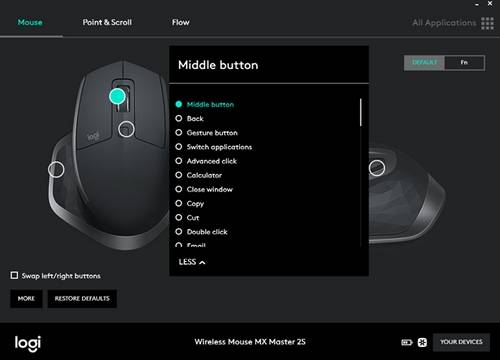
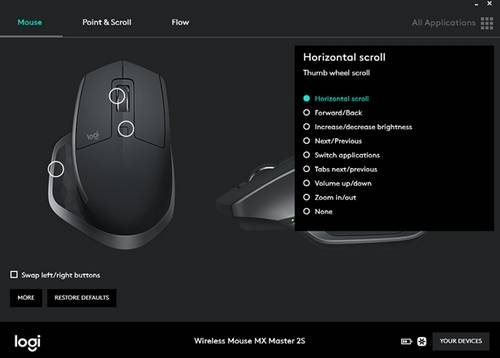
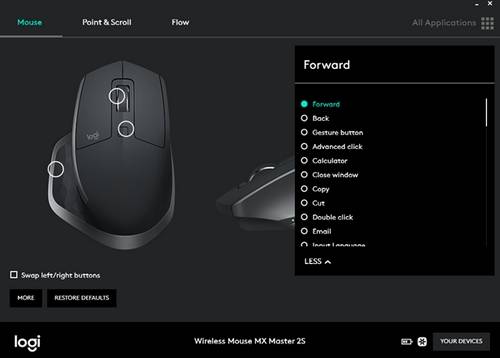
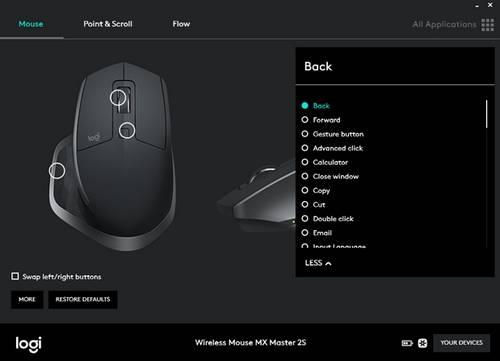
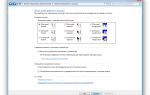 Настройка мыши в windows 7
Настройка мыши в windows 7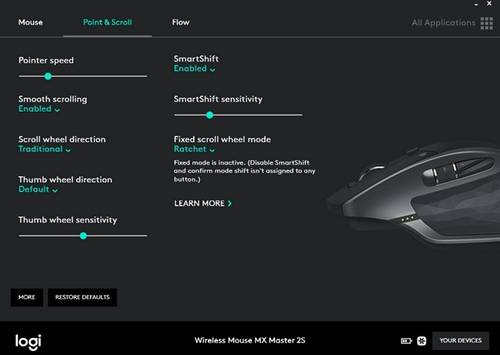

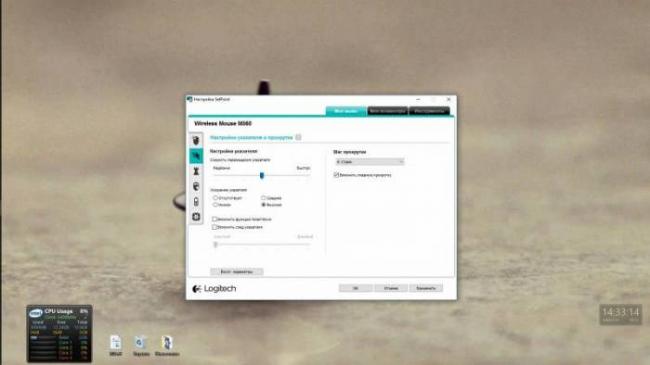
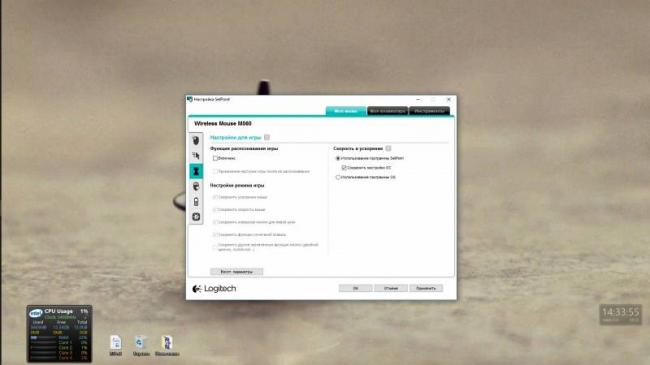
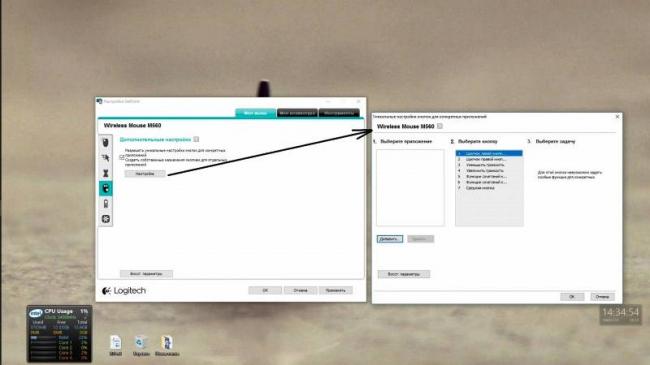


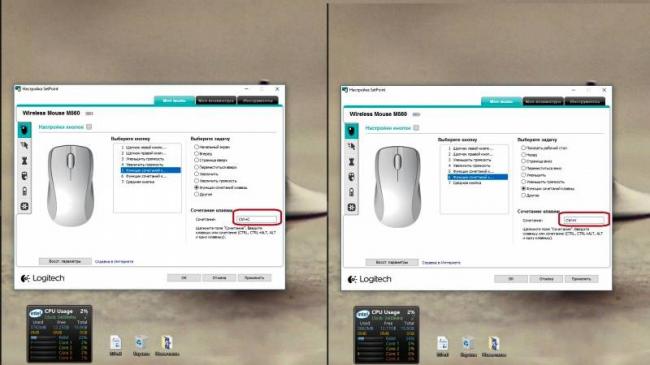
 H Zowie EC1-A. Превосходство формы в черновиках
H Zowie EC1-A. Превосходство формы в черновиках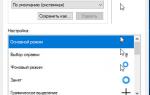 Как настроить чувствительность мыши в windows XP/7/8/10
Как настроить чувствительность мыши в windows XP/7/8/10

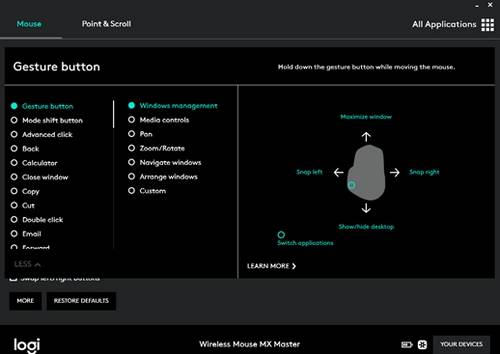
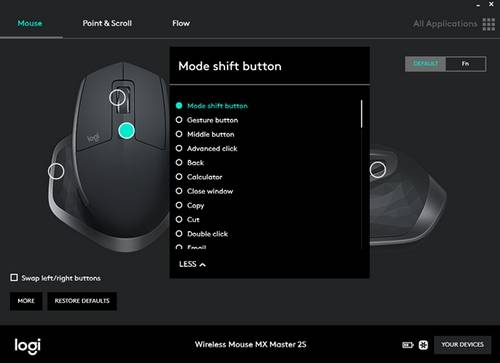
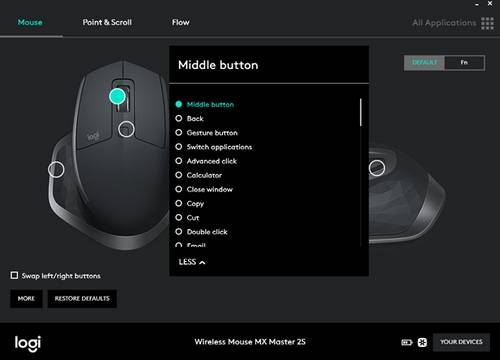
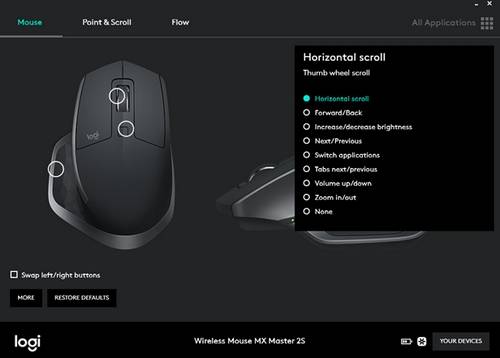
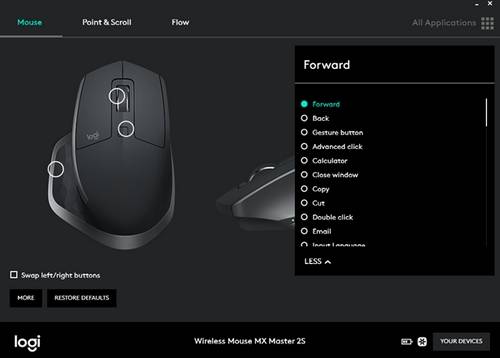

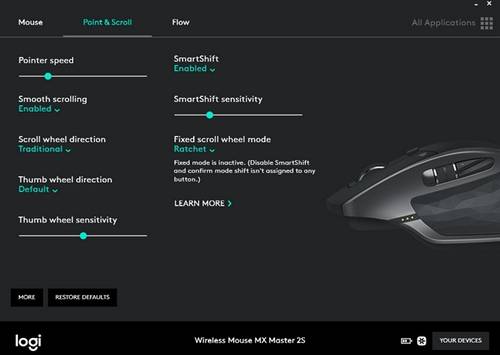





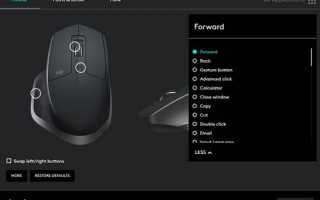

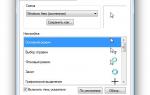 Настройки тачпада на ноутбуке windows 8
Настройки тачпада на ноутбуке windows 8 Игровая мышь Qumo Dragon War BlackOut - отзывы
Игровая мышь Qumo Dragon War BlackOut - отзывы Омышение компьютера или 2 и более указателей мыши на экране
Омышение компьютера или 2 и более указателей мыши на экране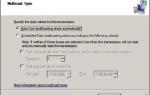 Служба WDS для Windows Server 2008
Служба WDS для Windows Server 2008